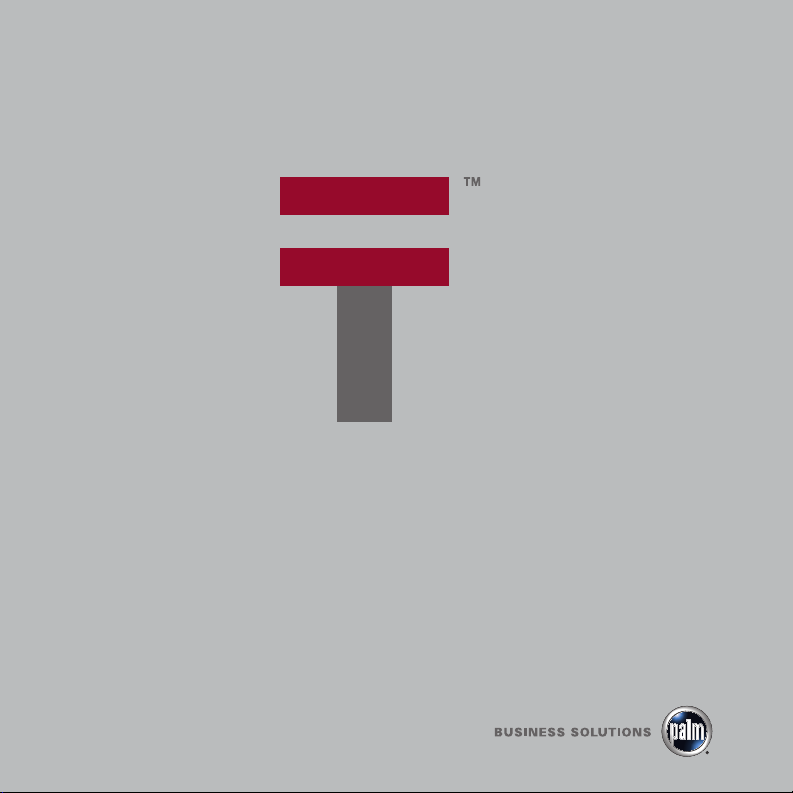
BITTE ZUERST LESEN
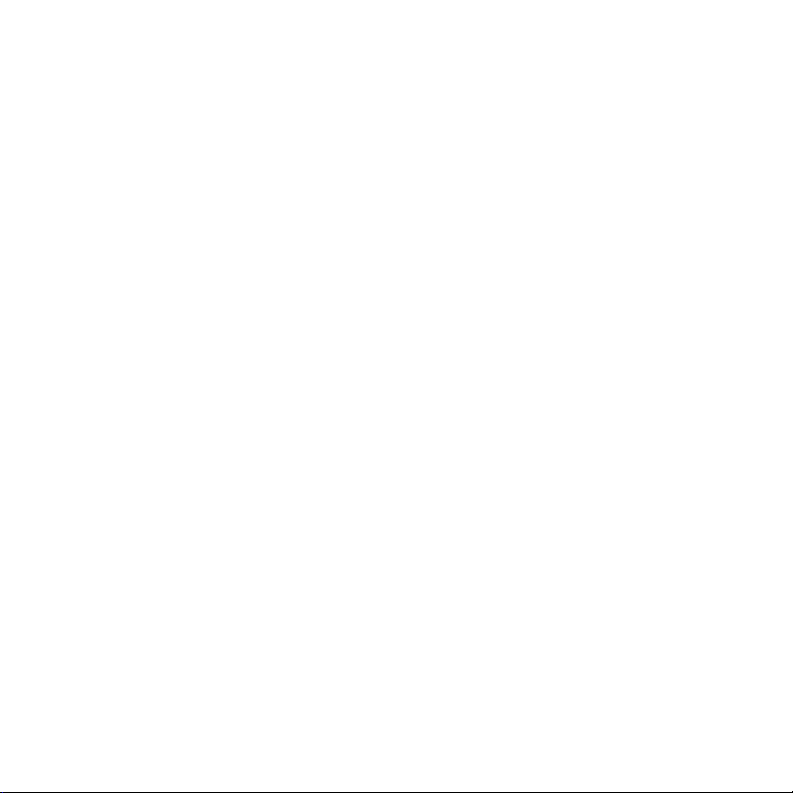
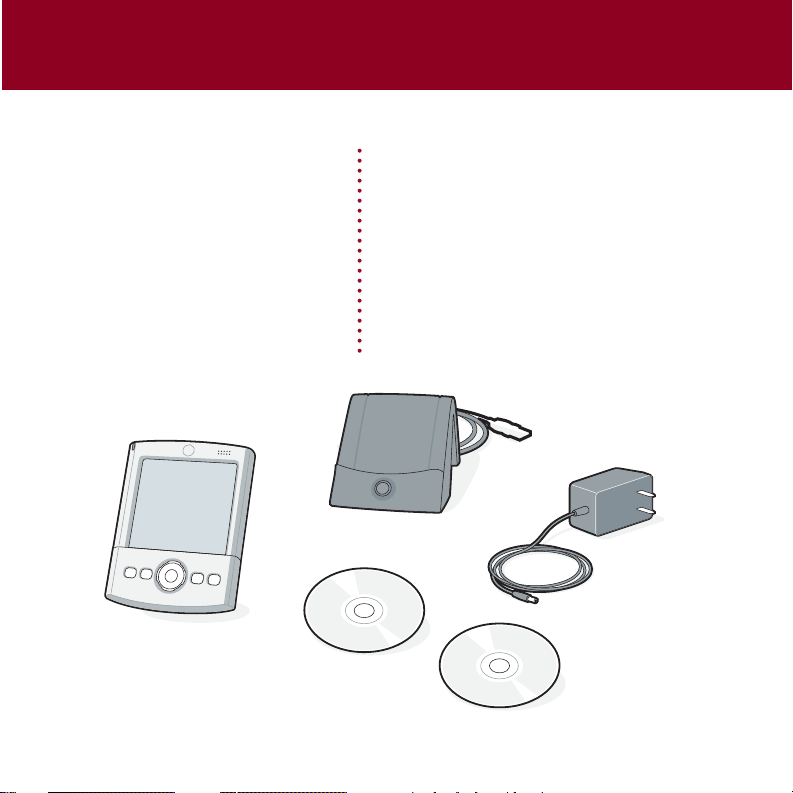
ZUM EINSTIEG
Erste Schritte:
• Laden und richten Sie den Palm
™
Tungsten™T2-Handheld ein.
• Installieren Sie die Palm
™
Desktop-
Software.
• Machen Sie sich mit der Verwendung
des Handhelds vertraut.
Wichtig! Sie haben schon einen
Palm
™
-Handheld?
• Synchronisieren Sie zur Aktualisierung der
Informationen Ihren alten Handheld mit dem
Computer.
• Unter www.palm.com/support/globalsupport
erfahren Sie, wie Sie die Informationen
reibungslos auf Ihren neuen Handheld
übertragen.
Inhalt
Palm Tungsten T2-Handheld
USB-HotSync
®
-Docking-Station
Palm Desktop-Software
Software Essentials
Netzadapter
1
2
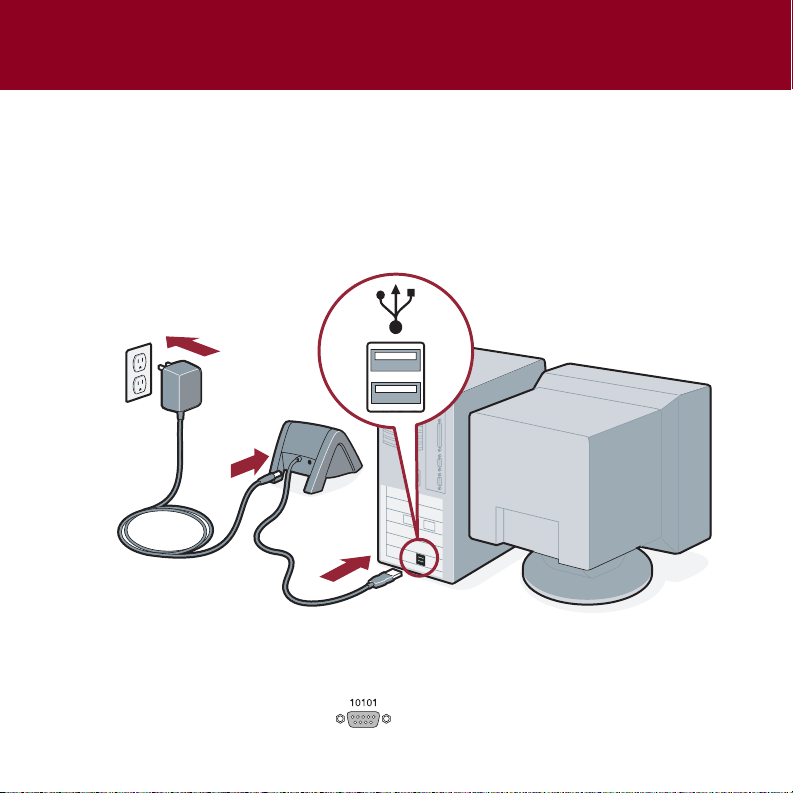
1
Anschließen
a. Schließen Sie die HotSync®-Docking-Station an den Computer
an.*
b. Verbinden Sie den Adapter mit einer Steckdose und der
Docking-Station.
USB
* Systeme unter Windows NT und Systeme ohne USB-
Anschluss benötigen eine serielle Docking-Station
(separat erhältlich).
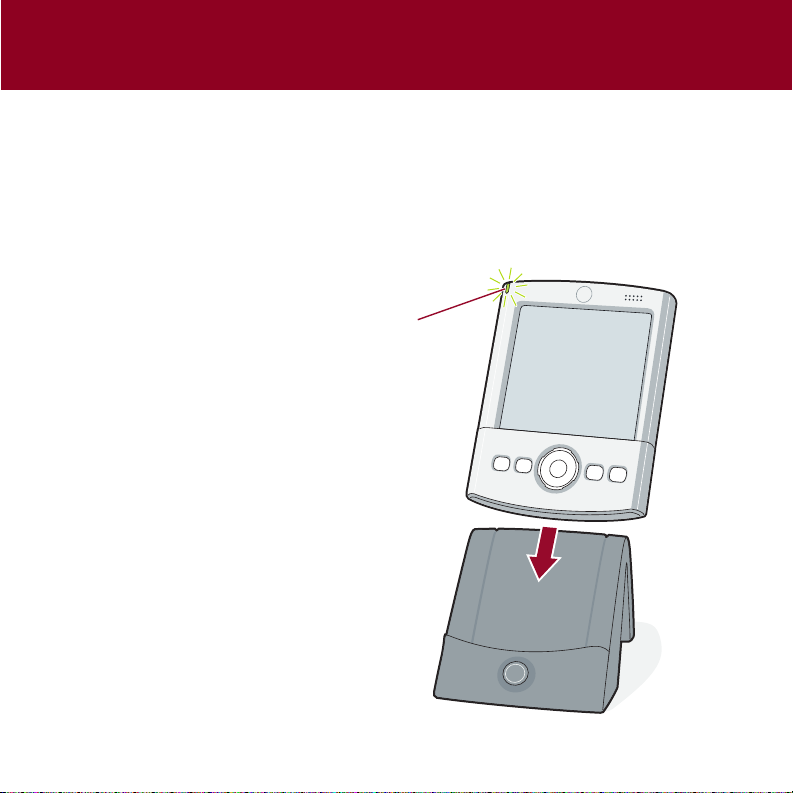
2
Laden
a. Setzen Sie den Tungsten™T2-Handheld in die Docking-Station ein.
b. Stellen Sie sicher, dass die Anzeige grün leuchtet. Dies weist darauf hin,
dass der Handheld ordnungsgemäß eingesetzt ist und geladen wird.*
c. Laden Sie den Handheld mindestens zwei Stunden.
Anzeige
* Probleme? Lesen Sie den Abschnitt
„Fehlerbehebung“ am Ende dieser Einführung.
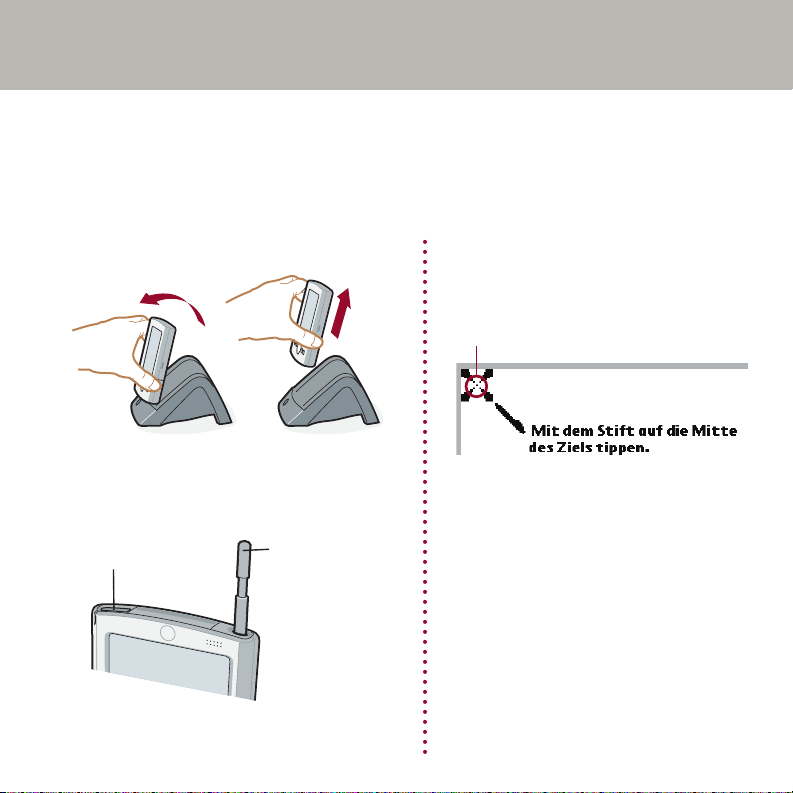
3
Einrichten
a. Nehmen Sie den Handheld aus der Docking-
Station.
c. Entfernen Sie den Stift.
d. Folgen Sie den Setup-Anweisungen auf dem
Bildschirm.
1. Kippen Sie ihn vorwärts.
2. Heben Sie ihn nach
oben heraus.
b. Schalten Sie den Handheld ein, indem Sie den
Ein-/Ausschaltknopf drücken.*
Ein-/Ausschaltknopf
Stift
Zum Entfernen des
Stiftes drücken Sie
ihn leicht ein, um ihn
aus dem Schlitz
freizugeben. Ziehen
Sie ihn anschließend
heraus.
* Probleme? Lesen Sie den Abschnitt
„Fehlerbehebung“ am Ende dieser Einführung.
Mitte
e. Tippen Sie fest auf die Mitte von
mindestens drei Zielpunkten.

Mikrofon
Kopfhörerbuchse
Lautsprecher
Suchen
Notizen
Aufgaben
Navigationstaste
Adressen
Menü
Taste
„Sprachnotiz“
Zum Aufnehmen
gedrückt halten
Favorit
Anwendungssymbol
Graffiti
®
2-
Schreibbereich
Anzeige
Ein/Ausschaltknopf
IR-(Infrarot-)Anschluss
Erweiterungssteckplatz
Stift
Kalender

4
Palm™Desktop-Software auf
dem Computer installieren
SOFTWARE INSTALLIEREN
Geben Sie Termine, Adressen und sonstige Informationen mithilfe der Palm™Desktop-Software ein.
Übertragen Sie die Informationen dann durch einen HotSync
®
-Vorgang auf den Handheld. Auf
diese Weise werden große Datenmengen am schnellsten eingegeben.
Hinweis:
Sie müssen die in diesem Paket enthaltene Version der Palm Desktop-Software installieren.
Microsoft Outlook wird ebenfalls unterstützt.
a. Legen Sie die Palm Desktop-Software-CD-ROM in das CD-ROM-Laufwerk ein.
Windows:
b. Folgen Sie den Installationsanweisungen auf
dem Bildschirm.*
Mac:
b. Doppelklicken Sie auf das Palm Desktop-
Installationssymbol.*
c. Öffnen Sie nach Abschluss der Installation den Handheld
und tippen Sie auf das Anwendungssymbol , um den
Startbildschirm aufzurufen.
* Probleme? Wenn Probleme bei der Installation oder bei
HotSync-Vorgängen auftreten, lesen Sie den Abschnitt
„Fehlerbehebung“ am Ende dieser Einführung.

5
Los geht’s! Einen Termin auf dem
Computer planen
INFORMATIONEN EINGEBEN UND
SYNCHRONISIEREN
Windows:
a. Doppelklicken Sie auf das Symbol „Palm
Desktop“.
b. Klicken Sie in der Palm
™
Desktop-Software
auf „Neues Ereignis“ in der unteren linken
Ecke.
c. Geben Sie den Termin ein und klicken Sie
auf „OK“, um ihn zu speichern.
Mac:
a. Doppelklicken Sie im Ordner „Palm“ auf das
Symbol „Palm Desktop“.
b. Erstellen Sie einen Benutzernamen oder
wählen Sie ihn aus, damit die Informationen
zugeordnet werden können.
c. Wählen Sie im Menü „Erstellen“ die Option
„Ereignis“.
d. Geben Sie den Termin ein und klicken Sie
auf „OK“, um ihn zu speichern.

6
Te rmin auf dem Handheld
planen
a. Öffnen Sie den Handheld, um auf den
Graffiti
®
2-Schreibbereich zugreifen zu
können.
b. Drücken Sie die Taste „Kalender“.
c. Tippen Sie auf „Neu“.
d. Wählen Sie durch Tippen die Uhrzeit aus
und bestätigen Sie mit „OK“.
e. Tippen Sie auf , um die
Bildschirmtastatur anzuzeigen. Tippen Sie
auf die Tastatur, um Zeichen einzugeben.
Neu
Kalender
ABC

7
Informationen auf Handheld und
Computer synchronisieren
Bei diesem Schritt synchronisiert der HotSync®-Vorgang Informationen auf dem Handheld und in
der Palm
™
Desktop-Software. Informationen, die entweder auf dem Handheld oder in der Software
eingegeben wurden, werden dann in beiden angezeigt.
a. Setzen Sie den Handheld in die Docking-Station ein.
b. Drücken Sie die Taste an der Docking-Station, um
den HotSync-Vorgang zu starten.*
c. Nach Abschluss des HotSync-Vorgangs prüfen Sie,
ob beide Termine auf dem Handheld und in der Palm
Desktop-Software vorhanden sind.
Hinweis:
Sie können den Handheld auch mit Microsoft Outlook
synchronisieren. Weitere Informationen finden Sie im
Handbuch. Lesen Sie dazu den Abschnitt „Weitere Informationen“ am Ende dieser Einführung.
HotSync-Vorgang
* Probleme? Wenn Probleme beim HotSync-Vorgang auftreten, lesen Sie
den Abschnitt „Fehlerbehebung“ am Ende dieser Einführung.

OPTIMALE NUTZUNG DES
HANDHELDS
Navigationstaste verwenden
Mit der Navigationstaste können Sie mit nur einer Hand schnell auf Ihre Informationen zugreifen.
Beispielsweise können Sie u.a. die nachfolgend aufgeführten Aktionen ausführen (detaillierte
Informationen finden Sie im Handbuch):
• Den Startbildschirm öffnen, indem Sie die Auswahltaste gedrückt halten.
• Durch Drücken der Auswahltaste (in den meisten Anwendungen) den ausgewählten
Eintrag angezeigen.
• Die Schnellsuche in der Anwendung „Adressen“ verwenden, indem Sie in der
Adressenliste auf der Navigationstaste „Nach rechts“ drücken. Sie können diese
Funktion auch aufrufen, indem Sie in einem Adresseneintrag „Nach rechts“ drücken.
• Einträge in den Anwendungen „Kalender“, „Notizen“ und „Sprachnotiz“ öffnen.
• Microsoft Office-Dokumente mit der Anwendung „Documents to Go“ von DataViz öffnen
und darin blättern.
Down
Nach rechts
Nach links
Graffiti®2 kennenlernen
Mit der Graffiti
®
2-Schrift können Sie schnell und einfach Text und
Zahlen in Ihren Handheld eingeben. Führen Sie dieses Lernprogramm
aus und sehen Sie, wie einfache Striche auf dem Bildschirm zu Text
und Zahlen umgewandelt werden.
•
Öffnen Sie den Handheld, tippen Sie auf das Anwendungssymbol und dann auf das Graffiti 2-Symbol .
Nach oben
Nach links
Nach links
Auswahl
Down
Nach unten
Nach rechts
Nach rechts

Zusätzliche Software auf dem Handheld installieren
Legen Sie die Software Essentials-CD-ROM in das CD-ROM-Laufwerk ein, um Software zu installieren, mit der Sie die Multimedia-, Kommunikations- und Produktivitätsfunktionen des Handhelds
optimal nutzen zu können.
• Installieren Sie Palm
™
Photos, um Ihre Lieblingsbilder immer bei sich zu haben.
• Mit Kinoma Video Player können Sie Freunden und Familienangehörigen Videoclips vor-
führen.
• Installieren Sie den MP3-Player, um jederzeit MP3-Dateien und andere gängige
Musikdateiformate wiedergeben zu können (Erweiterungskarte erforderlich, separat
erhältlich).
Hinweis:
Bevor Sie DataViz Documents to Go und VersaMail
™
2.5 auf Ihrem Handheld installieren können,
muss ein HotSync-Vorgang durchgeführt werden. Bei der Installation von Anwendungen von der
Software Essentials-CD-ROM müssen Sie eventuell Software aus dem Internet herunterladen.
Auf unserer Website www.palm.com/software finden Sie Hunderte weiterer Anwendungen für
Ihren Handheld.
Drahtlose Verbindungen mit der Bluetooth
™
-Technologie
Mit der integrierten Bluetooth
™
-Technologie können Sie E-Mails
senden, im Internet surfen und Daten mit einem Bluetooth-fähigen
Computer austauschen, ohne auf Kabel angewiesen zu sein.
Innerhalb weniger Minuten können Sie auf Ihrem Tungsten
™
T2Handheld Verbindungen zu globalen GPRS-Netzen und den meisten
Bluetooth-fähigen Telefonen einrichten. Auf der Website
www.palm.com/support/globalsupport finden Sie eine aktuelle Liste
der kompatiblen Telefone und eine Videoanleitung (nur auf englisch
verfügbar) zum Einrichten von Verbindungen zwischen Handheld und Telefon.
• Öffnen Sie den Handheld, tippen Sie auf das Anwendungssymbol und anschließend
auf das Symbol „TelKonfig“ .

Palm™Quick Install (nur Windows)
Im Folgenden werden die Möglichkeiten aufgeführt, mit denen Sie
Anwendungen, MP3-Titel, Videoclips, Fotos und Microsoft Office-Dokumente
einfach installieren:
• Ziehen Sie Dateien auf das Symbol „Palm Quick Install“.
• Öffnen Sie das Fenster „Palm Quick Install“ und ziehen Sie die Dateien hinein oder
klicken Sie auf „Hinzufügen“, um Dateien auszuwählen.
• Klicken Sie mit der rechten Maustaste auf eine Datei, wählen Sie „Senden an“ und
klicken Sie auf „Palm Quick Install“.
Mit häufig verwendeter Desktopsoftware integrieren
• Synchronisieren Sie Ihre Kalenderereignisse, Adresseneinträge, Aufgaben und E-Mails
(VersaMail
™
2.5 ist im Lieferumfang enthalten) mit Microsoft Outlook.
• Synchronisieren Sie Ihre E-Mails über ein Microsoft Exchange-Konto.
• Lesen, bearbeiten und erstellen Sie Microsoft Office-Dokumente auf Ihrem Handheld
und synchronisieren Sie sie mit Ihrem Computer.

Die Anzeige leuchtet nicht.
1. Setzen Sie den Handheld in die Docking-Station ein.
2. Schließen Sie den Netzadapter ordnungsgemäß an die Docking-Station an.
3. Stellen Sie sicher, dass der Netzadapter an eine funktionierende Steckdose angeschlossen ist.
Der Handheld schaltet sich beim Drücken auf den Ein-/Ausschaltknopf nicht ein.
1. Drücken Sie eine beliebige Anwendungstaste, um sicherzustellen, dass der Handheld
eingeschaltet ist.
2. Führen Sie einen Soft Reset aus:
a. Öffnen Sie den Handheld.
b. Verwenden Sie die Spitze des Stiftes oder eine
aufgebogene Büroklammer (oder einen ähnlichen
Gegenstand ohne scharfe Spitze), um vorsichtig auf
die Rücksetztaste in der Öffnung auf der Rückseite
des Handhelds zu drücken.
3. Laden Sie den Handheld weitere zwei Stunden lang
auf.
a. Setzen Sie den Handheld in die Docking-Station ein.
b. Stellen Sie sicher, dass die Anzeige leuchtet.
FEHLERBEHEBUNG
Rücksetztaste

Anwendungen von Drittanbietern verursachen auf dem Handheld Probleme.
Möglicherweise wurden einige Anwendungen von Drittanbietern noch nicht aktualisiert und sind
deshalb mit Ihrem neuen Palm
™
-Handheld nicht kompatibel. Falls Sie vermuten, dass eine
Anwendung eines Drittanbieters den Betrieb des Handhelds beeinträchtigt, wenden Sie sich an
den Hersteller der Anwendung.
Palm
™
Desktop Installer wird nach dem Einlegen der CD-ROM in das CD-ROM-Laufwerk nicht
automatisch angezeigt.
Windows:
1. Klicken Sie auf die Schaltfläche „Start“.
2. Klicken Sie im Startmenü auf „Ausführen“.
3. Klicken Sie auf „Durchsuchen“, um zum Laufwerk mit der Palm Desktop-Software-CD-ROM zu
wechseln.
4. Doppelklicken Sie auf die Datei „autorun.exe“ auf der Palm Desktop-Software-CD-ROM.
Mac:
1. Doppelklicken Sie auf das CD-ROM-Symbol auf dem Mac-Desktop, um die Palm Desktop-
Software-CD-ROM zu öffnen.
2. Doppelklicken Sie auf das Palm Desktop-Installationssymbol.

Der HotSync®-Vorgang wird nicht gestartet.
Überprüfen Sie, ob der Handheld ordnungsgemäß in die Docking-Station eingesetzt wurde und
das Anschlusskabel fest mit dem Computer verbunden ist.
Windows:
1. Überprüfen Sie, ob das HotSync
®
Manager-Symbol in der
Windows-Taskleiste angezeigt wird. Falls nicht:
a. Klicken Sie im Startmenü auf „Programme“.
b. Wählen Sie „Palm Desktop“ und dann „HotSync Manager“.
2. Überprüfen Sie den Verbindungstyp:
a. Klicken Sie auf das HotSync Manager-Symbol.
b. Überprüfen Sie, ob ein Häkchen neben „Lokal USB“ (oder „Lokal seriell“
bei Verwendung einer seriellen Verbindung) angezeigt wird. Klicken Sie
zum Aktivieren der Option auf den Menüeintrag.
Mac:
1. Überprüfen Sie, ob der Transport Monitor von HotSync Manager aktiviert ist:
a. Doppelklicken Sie im Ordner „Palm“ auf das HotSync Manager-Symbol.
b. Klicken Sie auf der Registerkarte „HotSync-Einstellungen“ auf „Aktiviert“.
2. Bei Verwendung einer USB-Docking-Station:
a. Stecken Sie die Docking-Station aus und wieder ein.
b. Starten Sie den Computer neu.
3. Bei Verwendung einer seriellen Docking-Station (separat erhältlich):
a. Doppelklicken Sie im Ordner „Palm“ auf das HotSync Manager-Symbol.
b. Klicken Sie auf die Registerkarte „Verbindungseinstellungen“
c. Stellen Sie sicher, dass die Option „PalmConnect“ ausgewählt ist und die Anschlussauswahl
dem Anschluss entspricht, an den die HotSync-Docking-Station angeschlossen ist.
HotSync Manager-Symbol

Lesen Sie das Handbuch
Zum Lesen des Handbuchs wird die Anwendung Adobe Acrobat Reader auf dem Computer
benötigt. Falls erforderlich, können Sie Acrobat Reader von der Palm
™
Desktop-Software-CD-ROM
installieren.
WEITERE INFORMATIONEN
Windows:
Klicken Sie in der Menüleiste der Palm
Desktop-Software auf „Hilfe“. Wählen Sie
dann den Menüeintrag für das Handbuch.
Mac:
Öffnen Sie den Ordner Anwendungen/Palm/
Documentation und doppelklicken Sie auf das
Handbuch.
www.palm.com/intl
Auf dieser Website finden Sie Tipps für die optimale Nutzung des Handhelds und beliebtes
Zubehör, können Software herunterladen und sich mit anderen Benutzern von Palm
™
-Handhelds
austauschen.

Palm, Inc.
400 N. McCarthy Blvd.
Milpitas, CA 95035
Copyright
© 2003 Palm, Inc. Alle Rechte vorbehalten. Graffiti, HotSync und das Palm-Logo sind eingetragene Marken von Palm, Inc.
Palm, das Palm Powered-Logo, das T-Logo, Tungsten und VersaMail sind Marken von Palm, Inc. Palm, Inc. verwendet die
Marke „Bluetooth“ unter Lizenz von Bluetooth SIG, Inc., USA. Andere Produkt- und Markennamen können Marken oder
eingetragene Marken der jeweiligen Eigentümer sein.
Verzichtserklärung und Haftungseinschränkung
Palm, Inc. ist nicht für Schäden oder Verluste verantwortlich, die aus der Verwendung dieser Dokumentation resultieren.
Palm, Inc. übernimmt keine Haftung für Verluste oder für Ansprüche Dritter, die aus der Verwendung dieser Software
entstehen. Palm, Inc. übernimmt keine Haftung für Schäden oder Verluste, die durch das Löschen von Daten infolge einer
Fehlfunktion, leerer Batterien oder von Reparaturen entstehen. Erstellen Sie von allen wichtigen Daten Sicherungskopien auf
anderen Datenträgern, um Datenverlust vorzubeugen.
Verfügbare Softwaredownloads
Die Palm™Desktop-Software wird auf einer CD-ROM geliefert. Besuchen Sie www.palm.com/intl, um sich über Updates oder
neue Versionen der Software zu informieren.
Informationen zu Betriebsbestimmungen
Informationen zu Bestimmungen und zur Kompatibilität des Produkts finden Sie in der Handbuchdatei auf der Produkt-CD-ROM.
PN: 405-5247A-DE

